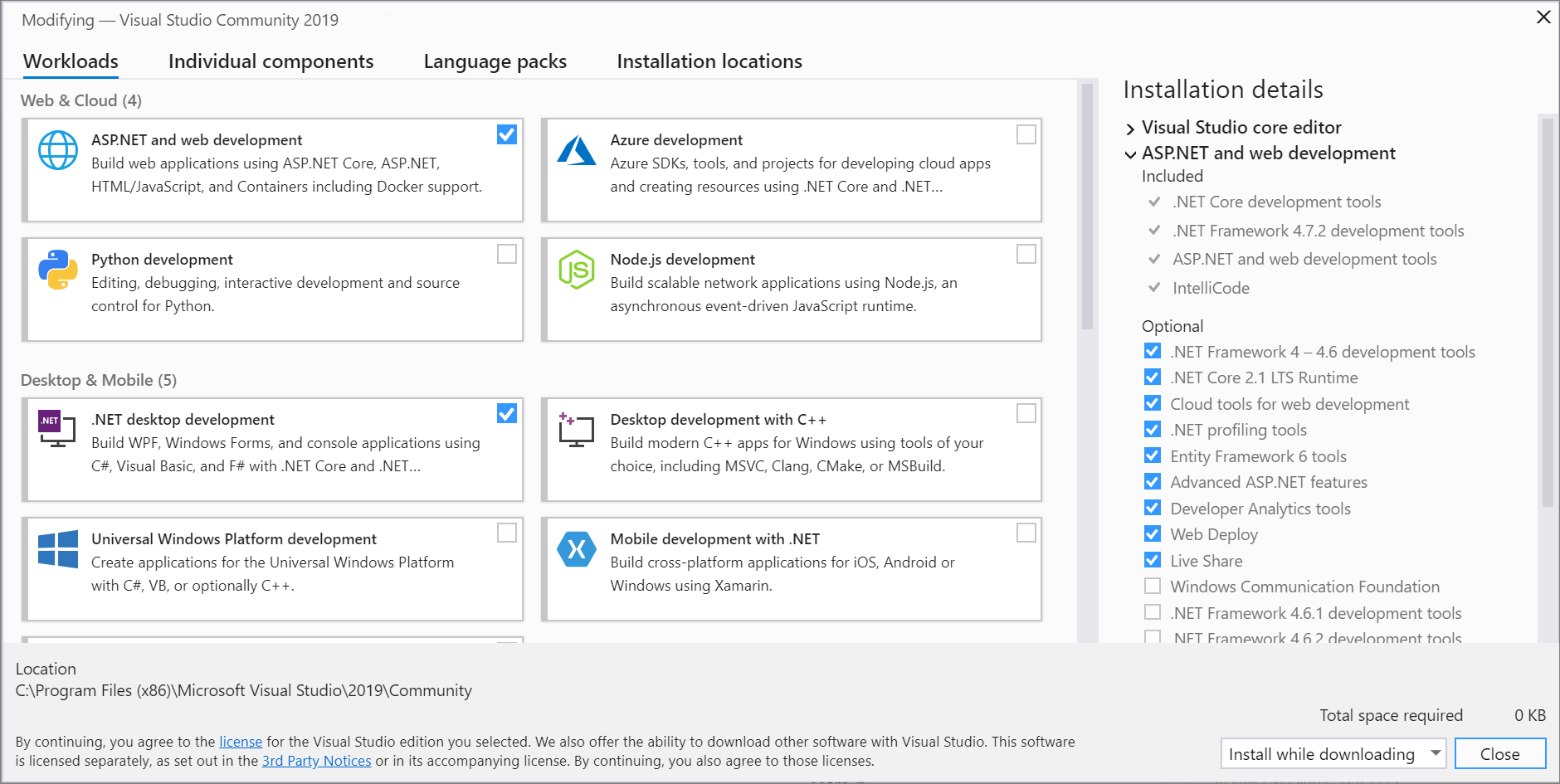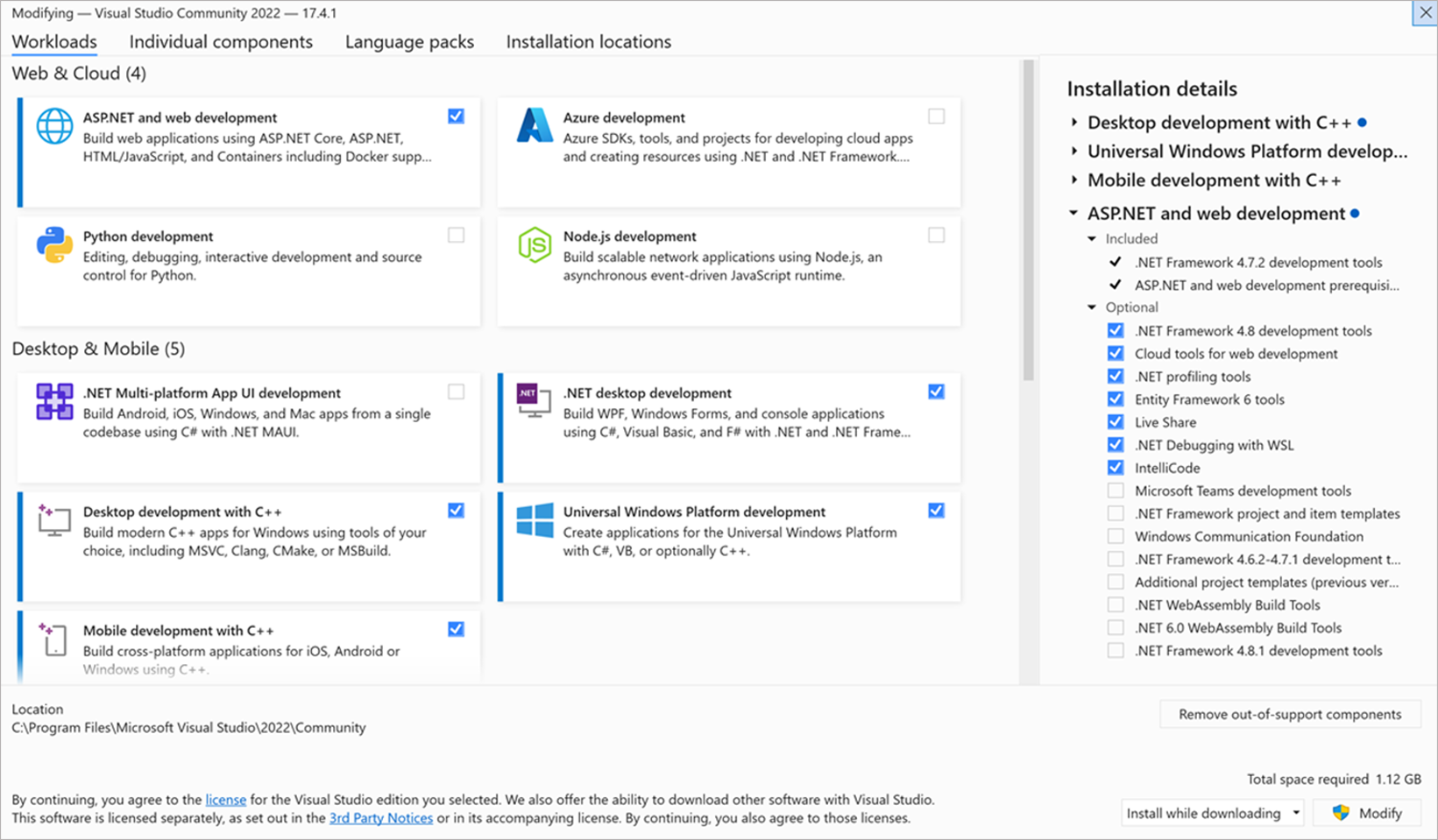Modificación de cargas de trabajo, componentes y paquetes de idioma de Visual Studio
Es fácil modificar Visual Studio para que incluya solo aquello que quiera. Para ello, abra el Instalador de Visual Studio y, luego, agregue o quite cargas de trabajo, componentes y paquetes de idioma. En este artículo se le guiará por el proceso.
Requisitos previos
De forma predeterminada, para instalar, actualizar o modificar Visual Studio, la cuenta que realiza la actualización debe tener permisos administrativos en el equipo. También debe tener permisos en el origen donde se encuentran las actualizaciones del producto (ya sea en la red o una ubicación interna). Si ha iniciado sesión como un usuario estándar e intenta usar uno de estos comandos, saldrá un aviso de Control de cuentas de usuario donde se le pedirán las credenciales de administrador. A partir de agosto de 2023, un administrador puede delegar el control de modificar Visual Studio a los usuarios estándar mediante la configuración de la
AllowStandardUserControl. Para obtener más información, vea Permisos de usuario y Visual Studio.En los siguientes procedimientos se da por hecho que tiene conexión a Internet. Para saber cómo modificar una instalación sin conexión de Visual Studio creada previamente, consulte lo siguiente:
- Actualizar una instalación basada en red de Visual Studio
- Control updates to network-based Visual Studio deployments (Control de actualizaciones de implementaciones de Visual Studio basadas en red)
Abrir el instalador para modificar la instalación
Para modificar la instalación de Visual Studio, debe abrir el Instalador de Visual Studio y luego seleccionar una instalación de Visual Studio para modificarla.
Busque el instalador de Visual Studio en su equipo.
En el menú Inicio de Windows, puede buscar "instalador".
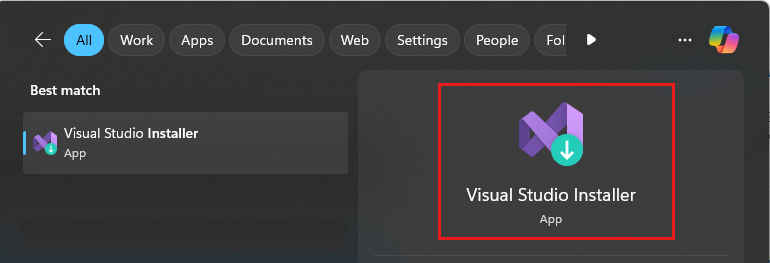
Nota:
También pude encontrar el instalador de Visual Studio en la siguiente ubicación:
C:\Program Files (x86)\Microsoft Visual Studio\Installer\setup.exeEs posible que deba actualizar el instalador antes de continuar. Si es así, siga las indicaciones.
En el instalador, busque la edición de Visual Studio que haya instalado y luego seleccione Modificar.
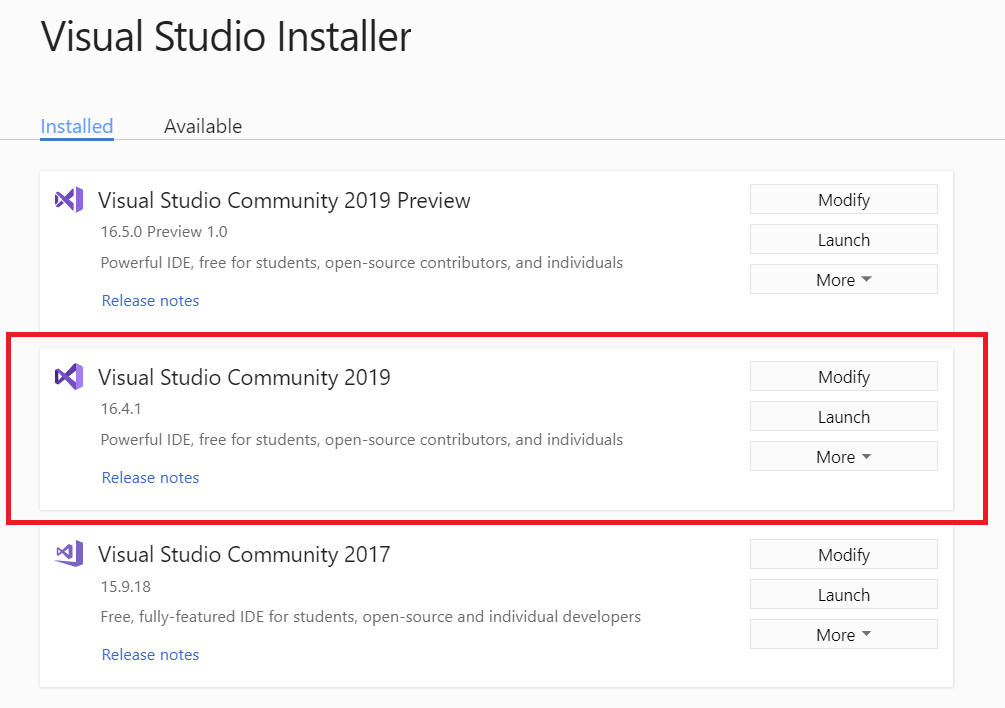
Importante
Si tiene una actualización pendiente, el botón Modificar se encuentra en otro lugar. Esto le permite modificar Visual Studio sin actualizarlo, si decide hacerlo. Seleccione Más y después seleccione Modificar.
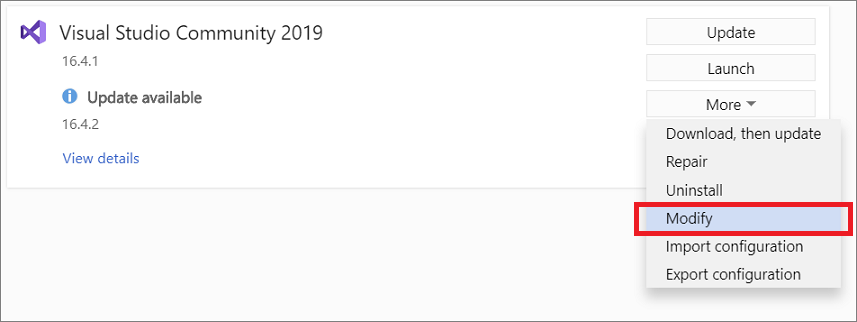
Hay muchas maneras de abrir el Instalador de Visual Studio:
En el menú Inicio de Windows, busque "instalador" y seleccione Instalador de Visual Studio en los resultados.
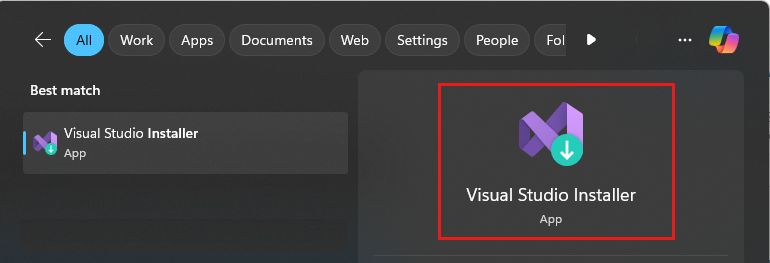
Ejecute el archivo ejecutable del Instalador de Visual Studio, que se encuentra en:
C:\Program Files (x86)\Microsoft Visual Studio\Installer\setup.exe.Si Visual Studio está abierto, seleccione Herramientas>Obtener herramientas y características.
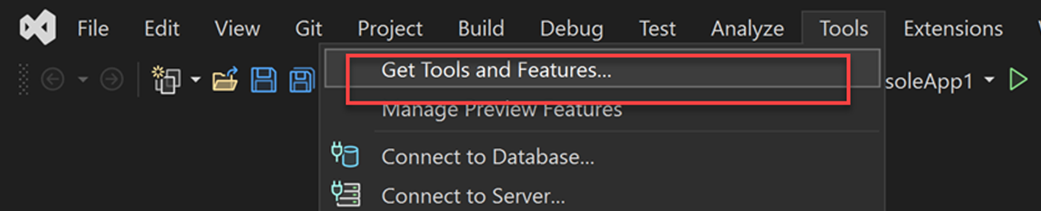
Es posible que se le pida que actualice el Instalador de Visual Studio antes de continuar. Si es así, siga las indicaciones.
En el Instalador de Visual Studio, busque la instalación de Visual Studio que quiera modificar y seleccione Modificar.
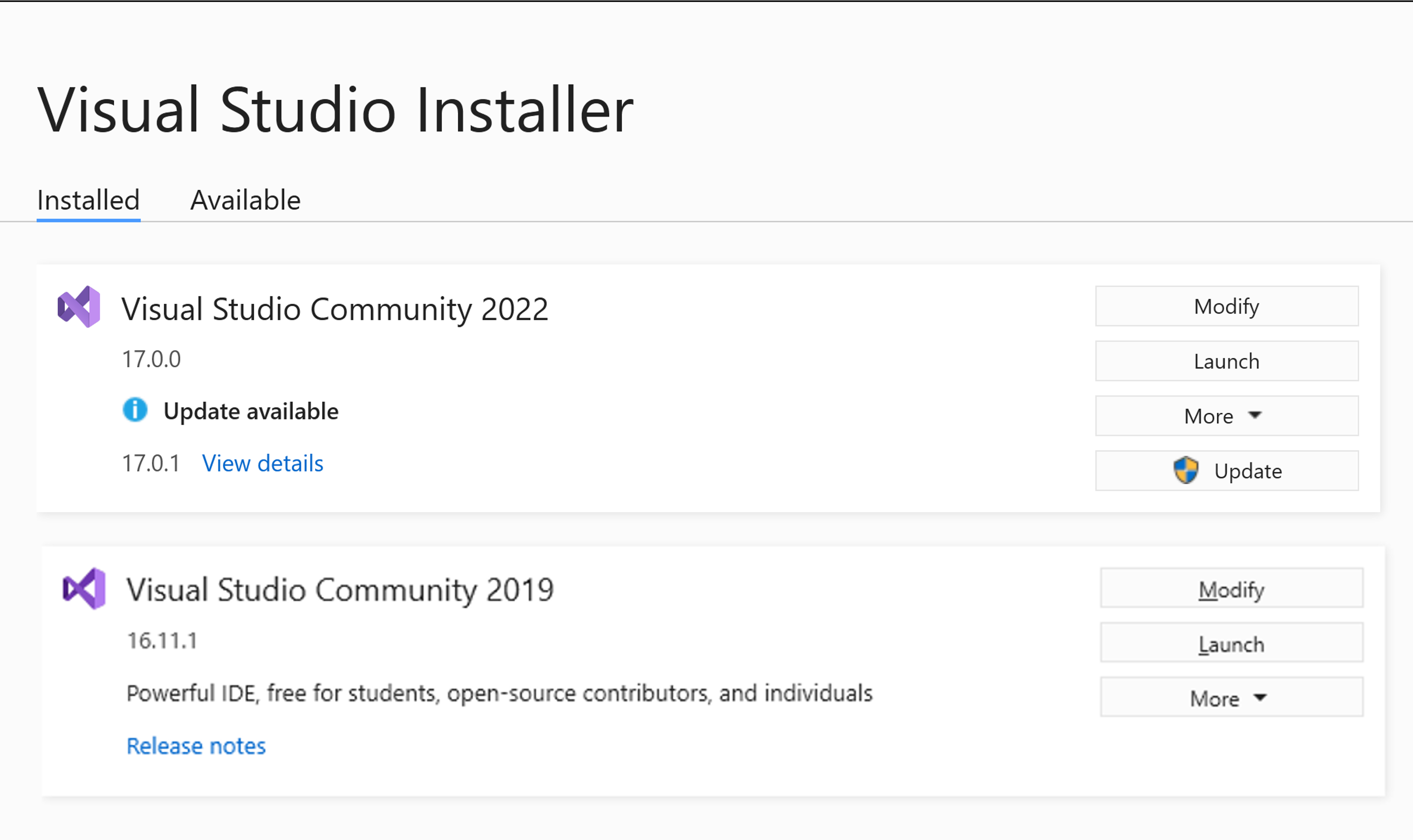
Cambio de cargas de trabajo o componentes individuales
Las cargas de trabajo incluyen las características que necesita para el lenguaje de programación o la plataforma que usa. Use cargas de trabajo para modificar Visual Studio de manera que sea viable para el trabajo que quiere realizar.
Sugerencia
Para más información sobre qué herramientas y paquetes de componentes necesita para el desarrollo, consulte Cargas de trabajo de Visual Studio.
En el Instalador de Visual Studio, en la pestaña Cargas de trabajo, seleccione las cargas de trabajo que desee.
Puede seleccionar la opción predeterminada, Instalar durante la descarga o la opción Descargar e instalar todo.
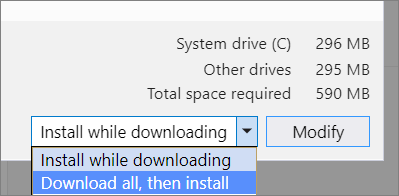
Seleccione Modificar.
Cuando se hayan instalado las nuevas cargas de trabajo, seleccione Iniciar en el Instalador de Visual Studio para abrir Visual Studio.
Las cargas de trabajo contienen los componentes que necesita para el lenguaje de programación o la plataforma que use. Use cargas de trabajo para modificar Visual Studio de manera que sea viable para el trabajo que quiere realizar.
Sugerencia
Para obtener más información sobre qué herramientas y paquetes de componentes necesita para las tareas de desarrollo, consulte Cargas de trabajo de Visual Studio.
En el Instalador de Visual Studio, en la pestaña Cargas de trabajo, seleccione las cargas de trabajo que desee.
Para agregar más componentes de los que instala una carga de trabajo, en la pestaña Componentes individuales, seleccione los cada uno de los componentes que quiera.
Puede seleccionar la opción predeterminada Instalar durante la descarga o Descargar e instalar todo.
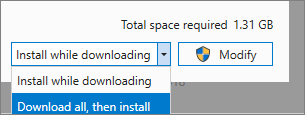
Seleccione Modificar.
Cuando se hayan instalado las cargas de trabajo o componentes modificados, seleccione Iniciar en el Instalador de Visual Studio para abrir Visual Studio 2022.
También puede utilizar un archivo de configuración para modificar una instalación existente y agregar o quitar componentes. Para obtener más información, consulte Importación o exportación de configuraciones de instalación.
Sugerencia
Para más información sobre SQL Server Data Tools (SSDT), vea Descarga e instalación de SQL Server Data Tools (SSDT) para Visual Studio.
Modificación de paquetes de idioma
El Instalador de Visual Studio selecciona un paquete de idioma predeterminado para Visual Studio que coincida con el idioma del sistema operativo. Puede cambiar el idioma predeterminado siempre que quiera.
Para cambiar el lenguaje predeterminado:
- Seleccione la pestaña Paquetes de idioma en el instalador de Visual Studio.
- Seleccione el idioma que prefiera.
- Siga las instrucciones.
Soporte técnico o solución de problemas
En ocasiones, algo no sale según lo previsto. Si se produce un error en la instalación de Visual Studio, vea Solución de problemas de instalación y actualización de Visual Studio para obtener instrucciones paso a paso.
Aquí tiene algunas opciones de soporte técnico más:
- Se ofrece una opción de soporte técnico de chat de instalación para incidencias relacionadas con la instalación (solo en inglés).
- Puede notificarnos problemas del producto a través de la herramienta Notificar un problema que aparece en el instalador y en el IDE de Visual Studio. Si es administrador de TI y no tiene Visual Studio instalado, puede enviar comentarios de administrador de TI aquí.
- Sugiera una característica, realice el seguimiento de los problemas del producto y encuentre respuestas en la comunidad de desarrolladores de Visual Studio.